- Les utilisateurs Windows signalent plusieurs erreurs d'ID d'événement lors d'un arrêt ou d'un redémarrage et manquent de moyens pour résoudre le problème.
- Vous pouvez afficher tous les problèmes rencontrés par votre PC à partir des applications, de la sécurité, des applications, etc., à l'aide des journaux de l'Observateur d'événements.
- L'exécution de n'importe quelle analyse du système pour trouver des fichiers corrompus et la vérification des mises à jour en attente sont quelques-unes des façons de résoudre l'erreur.
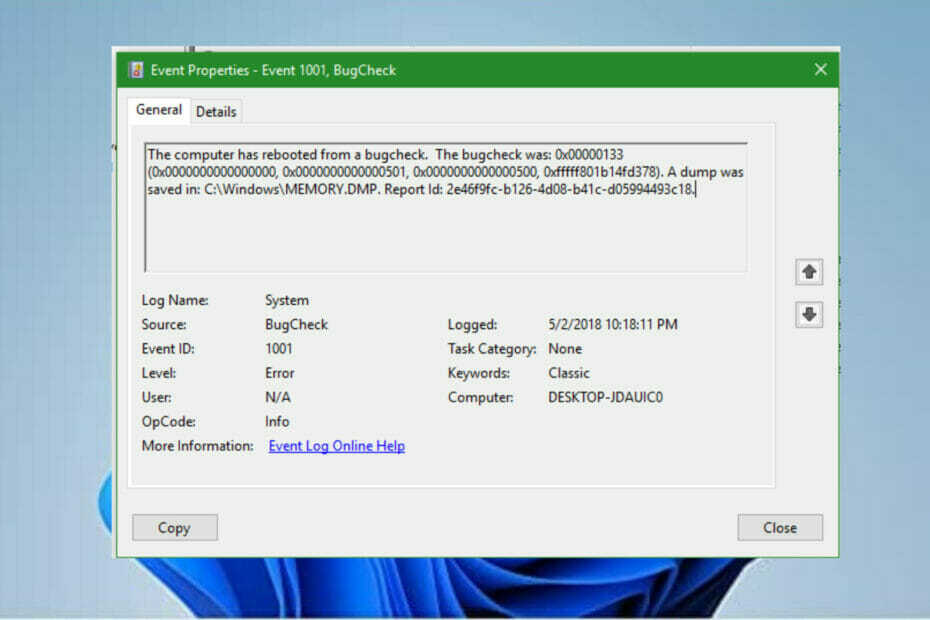
XINSTALLER EN CLIQUANT SUR LE FICHIER DE TÉLÉCHARGEMENT
Ce logiciel réparera les erreurs informatiques courantes, vous protégera contre la perte de fichiers, les logiciels malveillants, les pannes matérielles et optimisera votre PC pour des performances maximales. Résolvez les problèmes de PC et supprimez les virus maintenant en 3 étapes faciles :
- Télécharger l'outil de réparation Restoro PC qui vient avec des technologies brevetées (brevet disponible ici).
- Cliquez sur Lancer l'analyse pour trouver les problèmes Windows qui pourraient causer des problèmes au PC.
- Cliquez sur Tout réparer pour résoudre les problèmes affectant la sécurité et les performances de votre ordinateur
- Restoro a été téléchargé par 0 lecteurs ce mois-ci.
Le système d'exploitation Windows est livré avec un Observateur d'événements pour aider à afficher tous les journaux d'erreurs auxquels on est confronté lors de l'utilisation du PC. Cela permet aux utilisateurs de résoudre plus facilement les problèmes car cela aide au dépannage. Lorsque vous consultez les journaux, vous obtenez des informations telles que la date, l'heure, le nom d'utilisateur, le nom de l'ordinateur, la source de l'erreur et le code de l'événement.
Une erreur d'ID d'événement de redémarrage de l'observateur d'événements Windows 11 se produit lorsque l'utilisateur redémarre le PC à l'aide du bouton Redémarrer, redémarre le système d'exploitation ou termine une tâche d'application. Il a un ID d'événement de 1074. Cela est dû au journal système qui utilise la politique d'arrêt des événements de l'ordinateur.
Lors du redémarrage et de l'arrêt, l'ordinateur génère un fichier de données qui contient toutes les informations sur le matériel du système et les programmes actifs avant l'arrêt. Il permet à l'utilisateur de savoir ce qui pourrait causer certains des arrêts.
Comment puis-je corriger l'erreur d'ID de redémarrage de l'Observateur d'événements dans Windows 11 ?
1. Vérifiez toutes les mises à jour en attente
- appuyez sur la les fenêtres clé + je sur le clavier pour ouvrir le Paramètres Windows application.
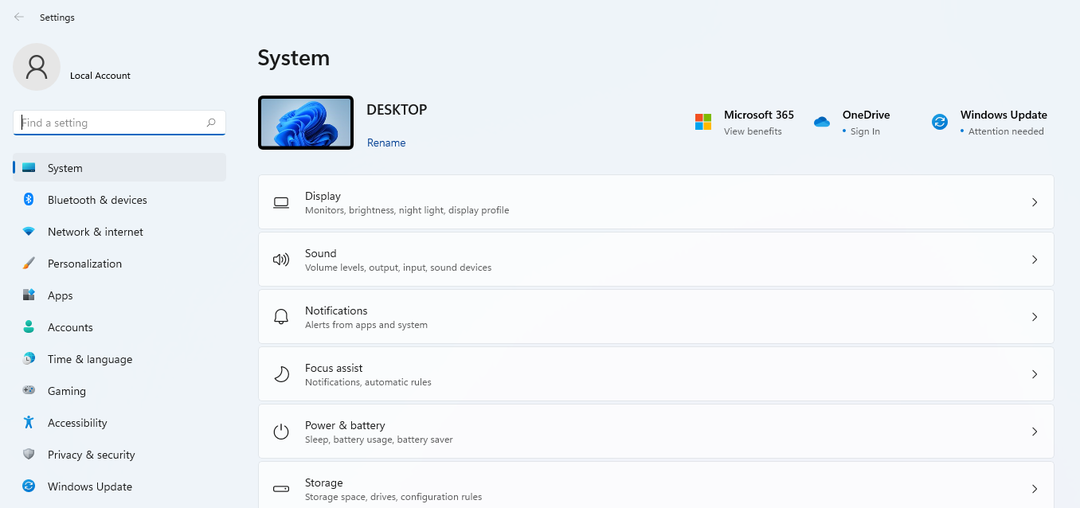
- Clique sur le Windows Update languette.
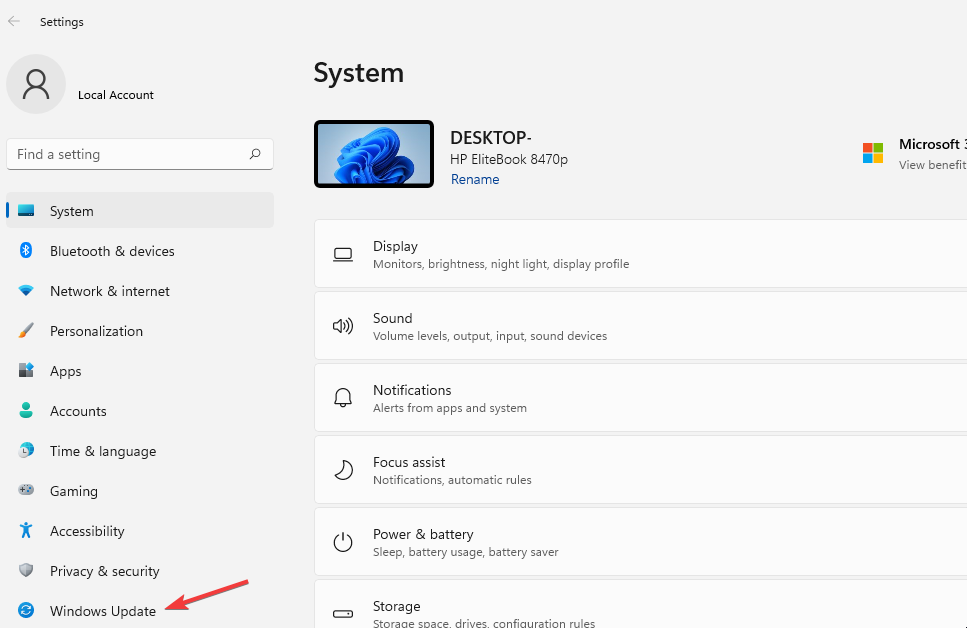
- Vérifiez si vous avez des mises à jour en attente et cliquez sur le Télécharger maintenant bouton.
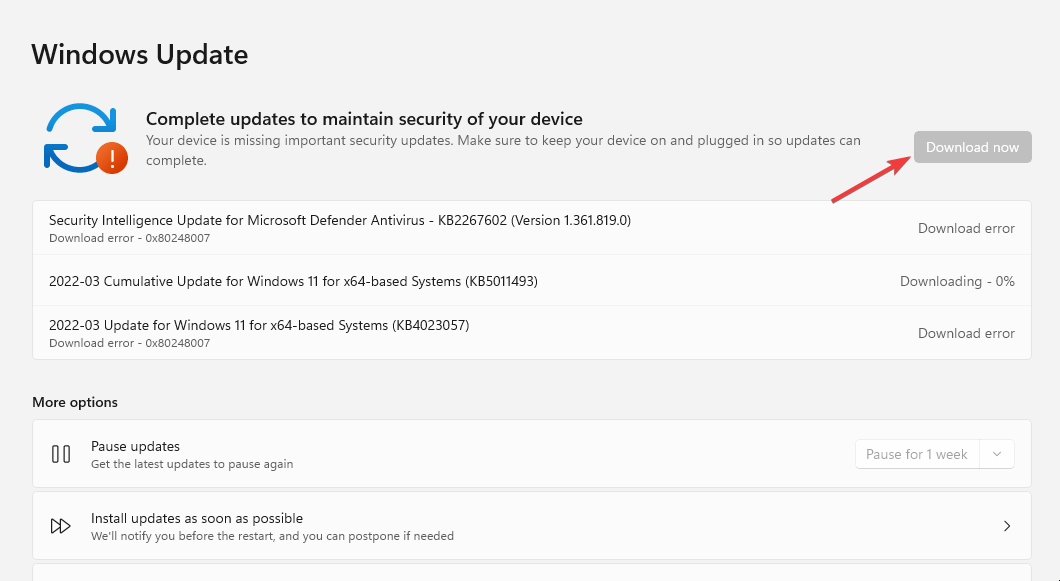
- Redémarrez le PC pour appliquer les modifications.
2. Vérifiez le système RAM
- Allez au clavier et appuyez sur la touche les fenêtres clé + Rpour ouvrir une boîte de recherche vide.
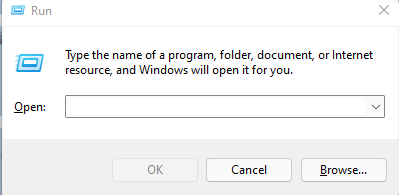
- Tapez la commande suivante mdsched.exe et frappe Entrer.

- Clique sur le Redémarrez maintenant et recherchez les problèmes option.

- Le PC redémarrera et il faudra plusieurs minutes pour terminer l'ensemble du processus.
- Le noyau du patcher PVP.net a cessé de fonctionner [3 solutions testées]
- 3 correctifs pour un débogueur en cours d'exécution sur votre système
- Le programme d'installation de NVIDIA ne peut pas continuer? 4 façons simples de le réparer
3. Diagnostiquer le problème avec l'invite de commande
- Allez à la Barre de recherche, recherchez le Invite de commande et sélectionnez le Exécuter en tant qu'administrateur option.
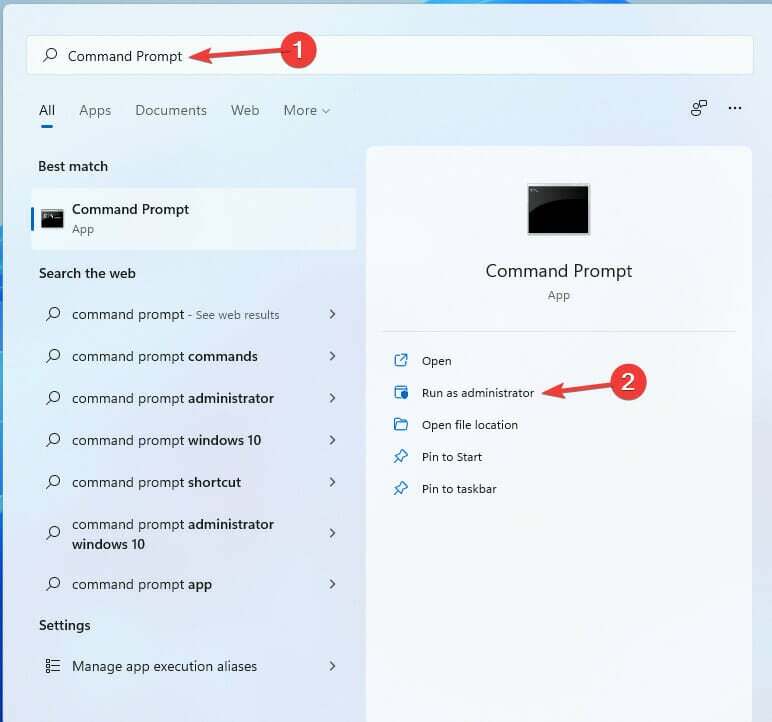
- Tapez la commande suivante sfc/scannow et frappe Entrer.
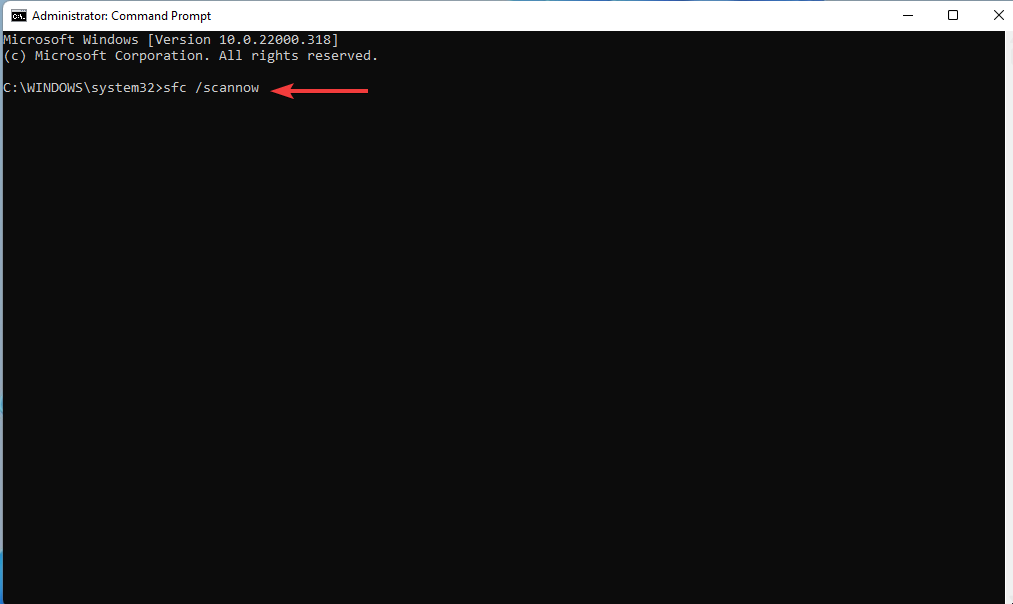
- Laissez-le fonctionner à 100% et regardez le résultat pour voir s'il y a des problèmes. Une fois le processus terminé, exécutez les commandes suivantes :
DISM /En ligne /Cleanup-Image /CheckHealth
DISM /En ligne /Cleanup-Image /RestoreHealth
DISM /En ligne /Cleanup-Image /ScanHealth
4. Vérifier les journaux de l'Observateur d'événements
- Aller au début Barre de recherche, Rechercher Observateur d'événements, et frappez Entrer.

- Élargir la Journaux Windows pour ouvrir les cinq autres options.

- Double-cliquez sur le Journal du systèmepossibilité d'ouvrir tous les événements. Vous pouvez filtrer les événements pour voir lesquels ont une relation avec l'ID de redémarrage.

- Après avoir localisé les journaux, sélectionnez le Effacer le journaloption pour les effacer et essayer de voir si le problème existe toujours.

5. Désinstaller les mises à jour récentes
- Aller au début Barre de recherche, taper Panneau de commande, et frappe Entrer.
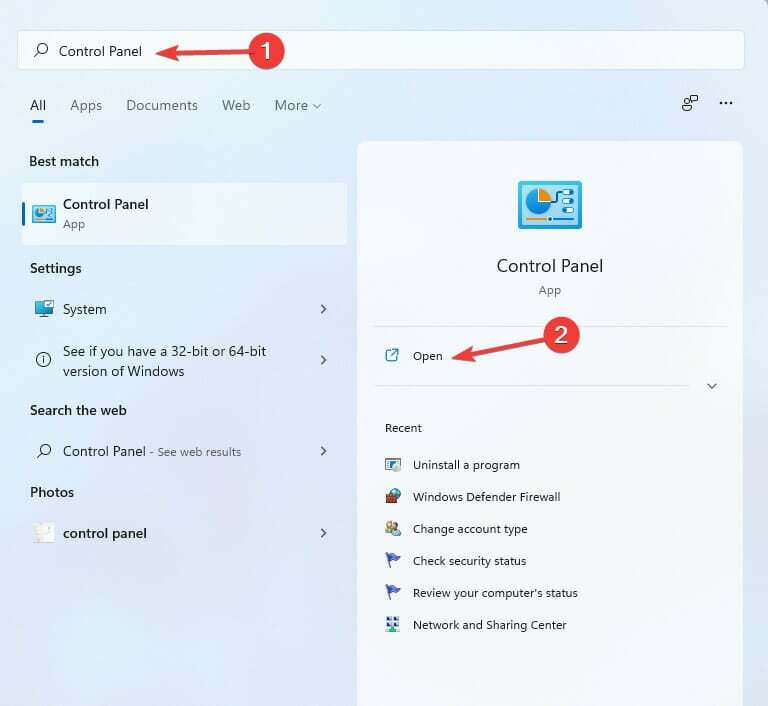
- Cliquer sur Désinstaller un programme option.
- Choisir la Afficher les mises à jour installées fonctionnalité.

- Localisez la dernière mise à jour que vous avez installée, faites un clic droit dessus et choisissez le Désinstaller option.

- Redémarrez le PC.

6. Utiliser un outil de réparation tiers
Si l'erreur d'ID d'événement de redémarrage de l'Observateur d'événements dans Windows 11 persiste après avoir essayé toutes les méthodes de dépannage et les correctifs répertoriés ci-dessus, nous vous recommandons d'essayer un outil de réparation professionnel tiers.
Un outil tiers tel que Restoro peut automatiquement analyser votre PC Windows 11 à la recherche de fichiers corrompus ou endommagés et les réparer pour restaurer un fonctionnement stable.
Restoro est simple à utiliser pour la réparation d'ordinateurs car le programme utilise une technologie puissante. Il dispose d'une base de données distante de fichiers système Windows authentiques et à jour qui peut remplacer les fichiers endommagés sur le système analysé.
Si les fichiers système sont défectueux ou manquants, le logiciel peut les réparer, restaurer votre registre et même effectuer une analyse complète du matériel de l'ordinateur.
⇒ Obtenir la restauration
Nous avons discuté de plusieurs façons de résoudre le problème. Il n'y a pas de solution spécifique, mais vous pouvez essayer chaque correctif et voir lequel fonctionne. Si le problème persiste, vérifiez le Site Web Microsoft pour plus de solutions.
Il existe d'autres moyens que vous pouvez utiliser pour résoudre les problèmes, par ex. les utilisateurs peuvent désactiver les services antimalware de Windows ou par désactiver le défenseur Windows.
Faites-nous savoir quel projet a fonctionné pour vous dans les commentaires. Avez-vous trouvé une autre méthode qui a fonctionné, mais nous n'en avons pas discuté? Dis nous à propos de cela.
 Vous avez toujours des problèmes ?Corrigez-les avec cet outil :
Vous avez toujours des problèmes ?Corrigez-les avec cet outil :
- Téléchargez cet outil de réparation de PC noté Excellent sur TrustPilot.com (le téléchargement commence sur cette page).
- Cliquez sur Lancer l'analyse pour trouver les problèmes Windows qui pourraient causer des problèmes au PC.
- Cliquez sur Tout réparer pour résoudre les problèmes avec les technologies brevetées (Remise exclusive pour nos lecteurs).
Restoro a été téléchargé par 0 lecteurs ce mois-ci.


